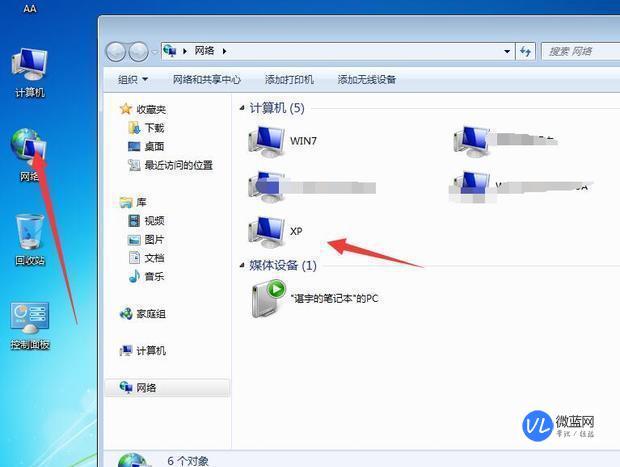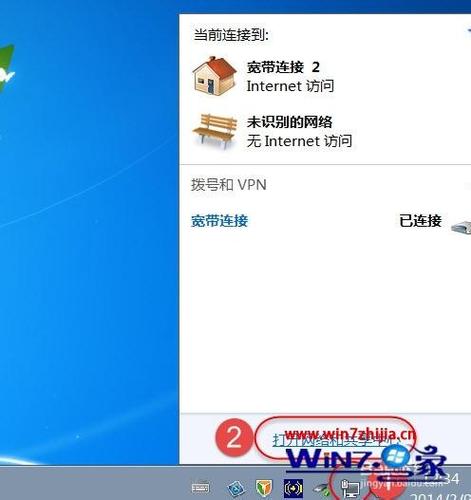windows10 wlan 关闭怎么开启?
具体方法如下:
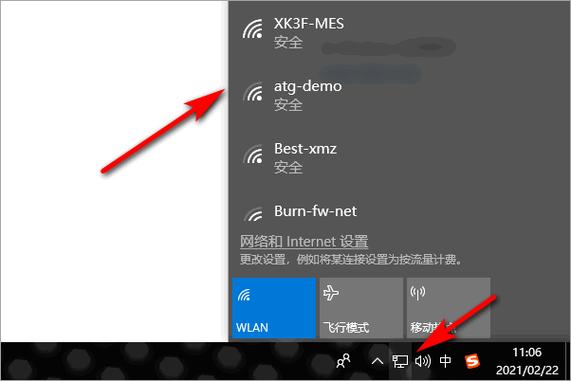
1、在桌面按组合键WIN+R打开运行,输入services.msc回车;
2、接着会打开下面的服务列表,找到WLAN AutoConfig服务,此服务就是WIN10系统下的无线网络服务,从服务描述中可以了解到此服务被停止会导致计算机上的所有WLAN适配器无法访问Windows网络连接UI从而导致无线网络无法连接和配置;
3、左键双击打开这项服务的属性页面,在常规中,将启动类型修改为默认的自动,然后点击启动来开启此服务,然后点击应用,确定,保存更改,这样就可以重新打开无线网络服务了。

win10wlan已禁用无法启用?
首先使用快捷键 win + r 打开运行,输入 services.msc 。
点击确定或按回车进入服务,下拉找到服务 WLAN AutoConfig 。
双击该服务,在界面中选择启用即可。
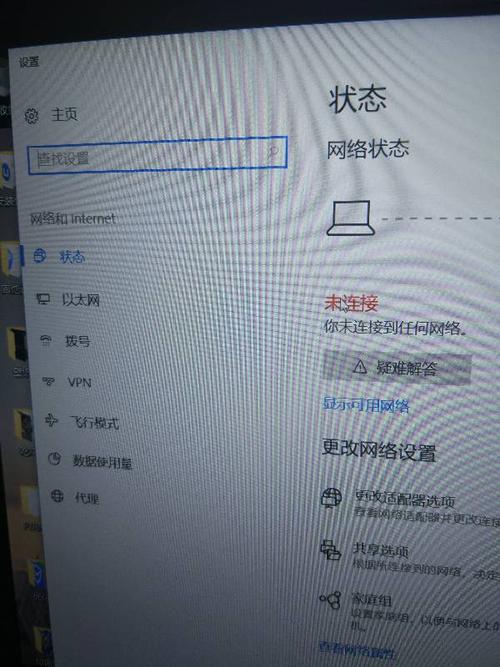
window10中无线网络已关闭怎么开启?
打开电脑【开始】菜单,选择【设置】,单击【网络和Internet】,选择【WLAN】,将右侧的【WLAN】功能开关打开,或点击任务栏中的【WLAN】,选择【网络和Internet设置】,单击【WLAN】,将【WLAN】开启即可。
win10wlan显示已关闭?
win10wlan上面显示已关闭可能误点了飞行模式,导致了无法联网。
解决方法:可以先首先我们检查一下桌面右下角网络,飞行模式是否被打开了,开启了飞行模式之后,无线网络、蓝牙等设备都会关闭的,所以导致了无法上网。
方法:
1、如果是笔记本电脑,先检查一下无线开关打开没有,可按键盘上的(FN+F6)开启,不同笔记本电脑可能不一样,F1-F10这几个键上会有标识无线网络。
2、检查一下无线网卡的驱动是否安装。如果没有安装下载驱动安装,或使用驱动精灵网卡驱动版安装一下。
3、检查一下WLAN AutoConfig服务没有开启。
4、检查一下无线网卡是否被禁用,在桌面上点击网络右键-属性-更改适配器设置,查看WLAN是否被禁用,如被禁用点右键启用即可。
5、启用后在上面点击连接/断开,检测到无线网络后点击连接,输入密码连接即可。
到此,以上就是小编对于win10wifi开关打不开怎么办的问题就介绍到这了,希望介绍的4点解答对大家有用,有任何问题和不懂的,欢迎各位老师在评论区讨论,给我留言。

 微信扫一扫打赏
微信扫一扫打赏